在Mac电脑上,快捷切换中英文输入法是提高工作效率的重要功能。用户可以通过简单的快捷键实现中英文输入的快速切换,通常使用的方法是按下Command + Space快捷键。在初次设置时,可以通过系统偏好设置中选择“键盘”选项卡,找到“输入法”进行配置。值得注意的是,这个快捷键可以个人需要进行自定义,以适应不同的使用习惯和工作环境。
一、快捷切换的基本设置
用户需打开“系统偏好设置”,选择“键盘”,然后进入“输入法”选项。这里可以添加不同的输入法,例如简体中文和英文。用户可以通过Command + Space或自定义的快捷键在不同输入法之间快速切换。确保在使用过程中熟悉这些快捷键,以便在进行文字输入时能够迅速响应。
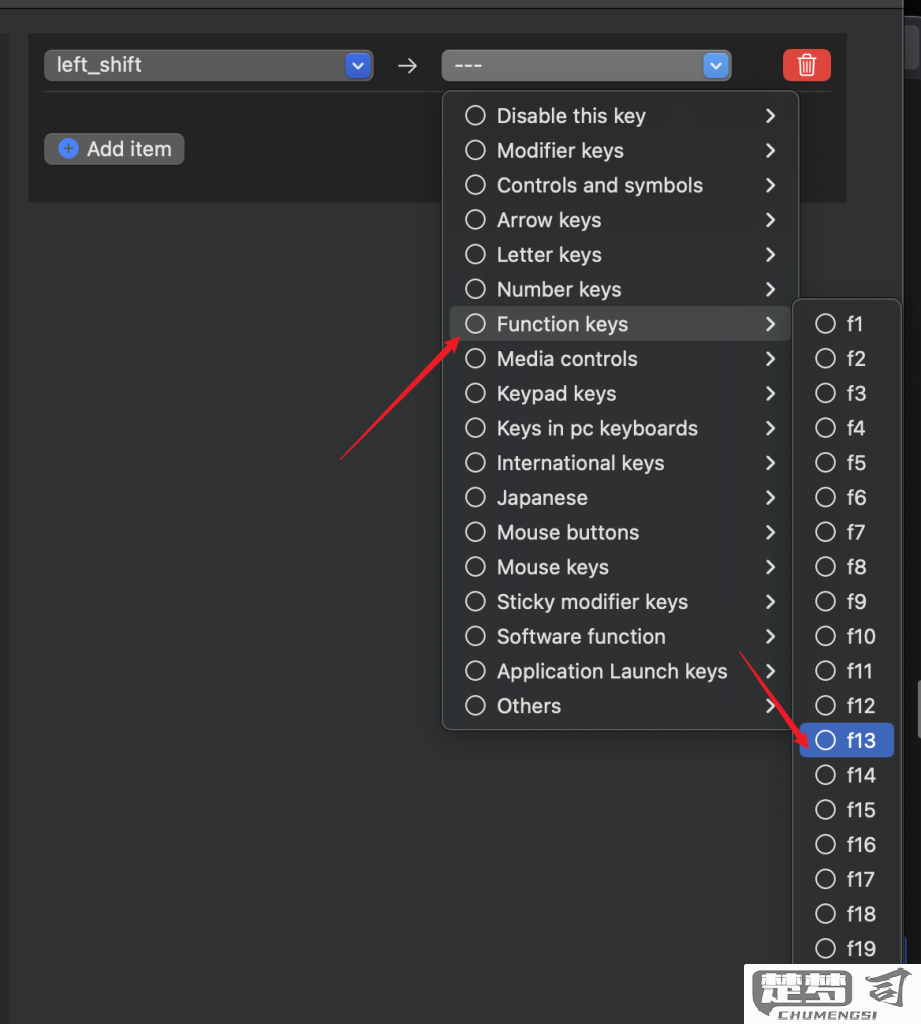
二、使用技巧与注意事项
为了更高效地使用中英文输入法,用户可以通过练习记忆不同的快捷键组合来提高输入流畅度。建议定期清理不常用的输入法,以避免切换时的干扰。在设置中,用户还可以选择“显示输入法菜单”选项,以便在菜单中直观选择需要的输入法。
三、输入法的扩展功能
除了基本的中英文切换,Mac的输入法还提供了许多扩展功能,例如拼音输入法的词库自定义和联想功能。用户可以通过“偏好设置”中的“输入法”选项进行配置,添加常用词汇和短语,提高输入效率。用户也可以利用“文本替换”功能,设置常用词汇的快捷输入,以进一步提升工作效率。
相关问答FAQs
问:如何自定义Mac的输入法切换快捷键?
答:打开“系统偏好设置”,选择“键盘”,然后点击“快捷键”选项。在左侧菜单中选择“输入法”,可以看到“选择上一个输入法”和“选择下一个输入法”的快捷键设置,点击相应的快捷键进行自定义即可。
问:快捷键无法切换中英文该怎么办?
答:首先检查是否已添加中文输入法。已添加但仍无法切换,建议重启电脑或检查系统更新,确保系统运行正常。也可以尝试重置输入法设置,回到默认配置。
问:Mac支持哪些中文输入法?
答:Mac系统默认提供多种中文输入法,包括拼音、五笔、注音等,用户可以个人习惯进行选择和添加。如需其他输入法,可以在“输入法”选项卡中下载和安装第三方输入法。
